Guest账户怎么开启 Win10系统开启Guest账户的图文教程
发布时间:2017-04-12 15:41:12作者:知识屋
Guest账户怎么开启 Win10系统开启Guest账户的图文教程 Guest账户怎么开启?在Windows系统中,除了管理员账户以外,还有一个Guest账户,也就是所谓的来宾账户。通过Guest账户,别人可以从其他的计算机来访问自己的电脑,在操作上带来了一定的便捷性,但同时也存在着一定的危险性,所以默认状态下Guest账户是没有开启的。当我们需要使用Guest账户时,可以对Guest账户的权限进行设置。接下来,小编以Win10系统为例,给大家介绍Guest账户是怎么开启的?
Win10开启Guest账户的操作方法:
1、在开始按钮点击右键,选择“计算机管理”;
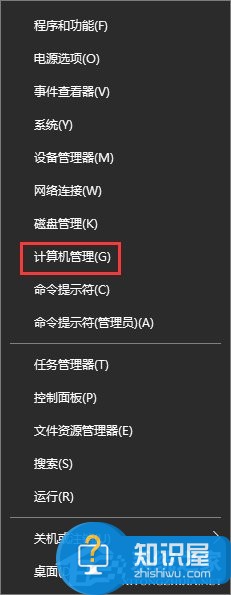
2、在左边找到系统工具→本地用户和组→用户,找到Guest账户,右击选择“属性”;
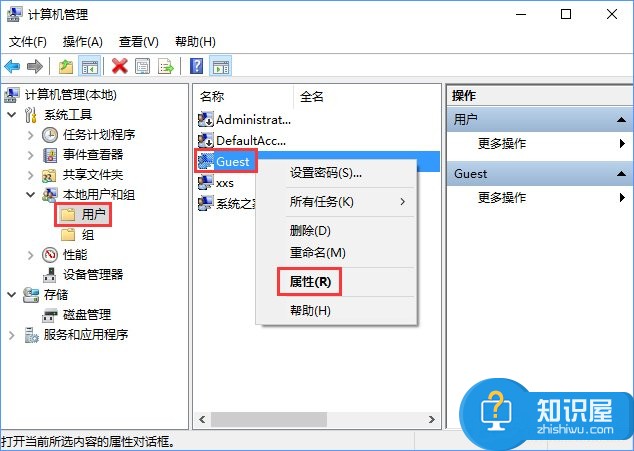
3、在Guest属性窗口,找到“账户已禁用”选项,取消它前面的勾选,最后点击确定即可。
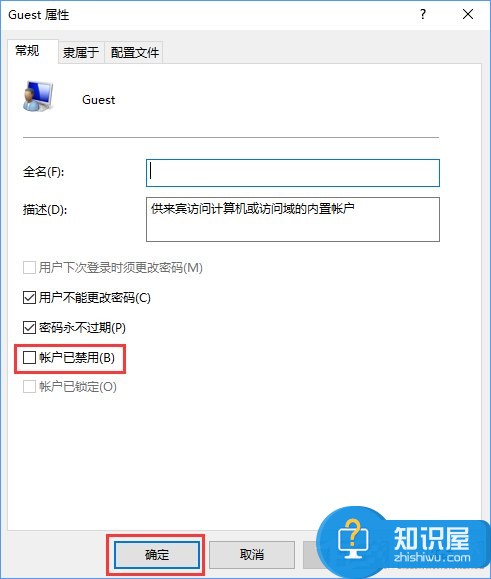
以上就是Win10开启Guest账户的操作方法。
知识阅读
-
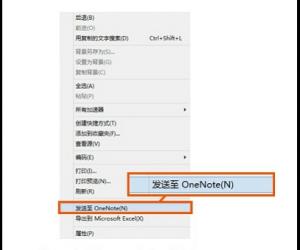
Win8.1网页禁止复制的解决方案 Win8.1系统网页禁止复制操作方法
-

Win8百度输入法皮肤怎么修改 Windows8百度输入法换肤的图文教程
-

QQ影音播放3D视频怎么设置 QQ影音播放3D视频设置技巧
-

粉粉日记怎么设置密码锁
-
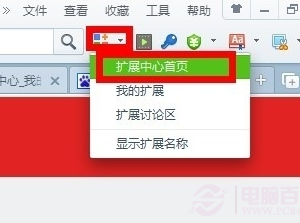
360抢票二代怎么用 360抢票二代浏览器抢票教程
-
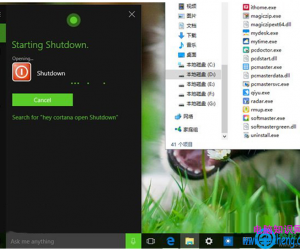
Win10小娜语音关机设置教程 win10系统怎样让小娜关机方法
-
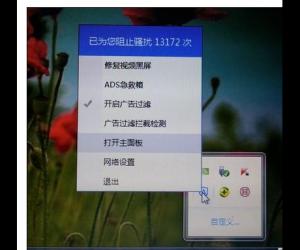
电脑安装ADSafe后不能上网怎么样解决 电脑安装ADSafe后不能上网解决方法
-

电脑连接新的USB设备提示无法识别怎么办 电脑连接新的USB设备提示无法识别的解决方法
-

有关Premiere脱机文件的处理方法,请看图文说明
-

鲁大师测试多少分正常 台式机跑分多少算正常啊
软件推荐
更多 >-
1
 一寸照片的尺寸是多少像素?一寸照片规格排版教程
一寸照片的尺寸是多少像素?一寸照片规格排版教程2016-05-30
-
2
新浪秒拍视频怎么下载?秒拍视频下载的方法教程
-
3
监控怎么安装?网络监控摄像头安装图文教程
-
4
电脑待机时间怎么设置 电脑没多久就进入待机状态
-
5
农行网银K宝密码忘了怎么办?农行网银K宝密码忘了的解决方法
-
6
手机淘宝怎么修改评价 手机淘宝修改评价方法
-
7
支付宝钱包、微信和手机QQ红包怎么用?为手机充话费、淘宝购物、买电影票
-
8
不认识的字怎么查,教你怎样查不认识的字
-
9
如何用QQ音乐下载歌到内存卡里面
-
10
2015年度哪款浏览器好用? 2015年上半年浏览器评测排行榜!








































